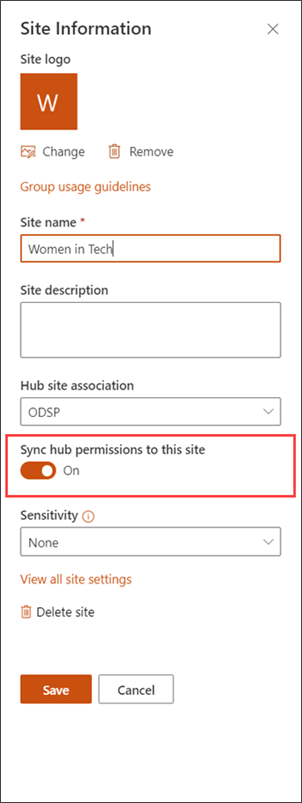SharePoint Hub-sivusto yhdistää sivustot, jotka perustuvat projektiin, osastoon, jakoon, alueeseen jne. Jos haluat liittää SharePoint sivuston, jossa on keskitin sivusto, käyttäjien on helpompi löytää aiheeseen liittyvää sisältöä, uutisia ja sivuston toimintaa kaikissa yhdistetyissä kohteissa.
Vain SharePoint-järjestelmänvalvojat voivat luoda keskittimen. Luo SharePoint-keskitintyöskenteleminen organisaation SharePoint-järjestelmänvalvojan kanssa.
Esimerkki Hub-sivustosta:
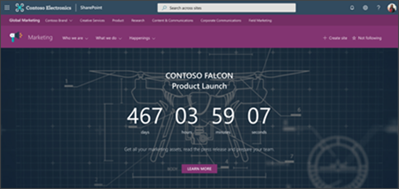
Jos olet sivuston omistaja, voit liittää olemassa olevan sivuston SharePoint Hub-sivustoon. Kun liität sivuston SharePoint Hub-sivustoon, se perii pääsivuston ulkoasun (teeman), keskitin sivuston siirtymis palkki tulee näkyviin sivustosi yläosaan ja lisää ominaisuuksia tai asetuksia voidaan lisätä, kuten muita siirtymis linkkejä, sovelluksia tai mukautettuja luetteloita, joissa on tietyt sarakkeet
Tärkeää: Kun liität sivuston Hub-sivustoon, toimi seuraavasti:
-
Sivustossa oleva sisältö, kuten Uutiset ja toiminta, tulee näkyviin keskittimestä ja hakee tietoja siitä, onko käyttäjillä sivuston käyttö oikeus.
-
Et voi muokata sivuston teemaa, kun olet liittynyt siihen SharePoint Hub-sivustoon.
-
Sivusto perii pääsivuston siirtymisen nykyisen sivuston siirtymis toimintojen lisäksi.
-
Voit halutessasi lisätä sivuston käyttö oikeuksia katsojien käyttöön, jos haluat synkronoida sivuston käyttö oikeudet Hub-oikeuksilla.
SharePoint-sivuston liittäminen keskitin sivustoon
Huomautukset:
-
Sinun on oltava sivustokokoelman järjestelmänvalvoja, jotta voit suorittaa nämä vaiheet. Vain sivustokokoelmat voidaan yhdistää Hub-sivustoon, Alisivustot perivät pääsivustokokoelmansa Hub-kytkennän.
-
Luo uusi sivusto, joka yhdistetään automaattisesti Hub-sivustoon valitsemalla Luo sivusto pääsivuston oikeassa yläkulmassa.
-
Valitse sivustossa Asetukset

-
Valitse Muokkaa sivuston tietoja -paneelin Hub- sivuston kytkentä-kohdassa keskitin sivusto, johon haluat liittää sivuston, ja valitse sitten Tallenna. Voit valita vain yhden pääsivuston, johon haluat liittää sivuston.
-
Jos keskitin edellyttää hyväksyntää, sivusto yhdistetään, kun pyyntö on hyväksytty. Assosiaatio pyynnön hylkääminen ei yhdistä sivustoa keskitin sivustoon.
-
Jos keskitin on ottanut käyttöön keskittimen käyttö oikeudet, näkyviin tulee valinta ruutu. Kun valinta ruutu on päällä, voit lisätä sivustoosi kävijöitä, joita keskitin hallitsee. Voit halutessasi poistaa käytöstä tai ottaa sen uudelleen käyttöön milloin tahansa sivuston käyttö oikeuksien kautta.
-
Kun olet liittynyt, sivuston ulkoasu muuttuu niin, että se vastaa pääsivustoa, ja pääsivuston siirtymis palkki tulee näkyviin yläreunassa.
Huomautus: Jos Hub-sivuston liitos -vaihto ehto näkyy harmaana tai yhtään sivustoa ei ole luettelossa, sinulla ei ehkä ole pääsivuston käyttö oikeuksia, jos se ei ole keskitin sivustojen käytössä. SharePoint-järjestelmänvalvojasi kanssa SharePoint-pääsivuston määrittäminen.
Aloita pääsivuston käyttö oikeuksien periminen
Kun synkronoit keskittimen käyttö oikeudet liitettyihin sivustoon, se lisää katsojien käyttö oikeuksia kaikkiin pääsivuston paikkoihin. Jotta voit synkronoida käyttö oikeudet, keskittimen omistajan on ensin otettava käyttöön keskittimen käyttö oikeudet, jotta ne voidaan synkronoida liitettyihin sivustoiin. Siihen liittyvät sivuston omistajat voivat halutessaan synkronoida keskittimen käyttö oikeudet. Tietojen synkronointi keskittimen käyttö oikeuksilla ei onnistu tai muuta sivuston käyttö oikeuksia.
1. Valitse sivustossa Asetukset 
2. Valitse vaihto painike käytössä
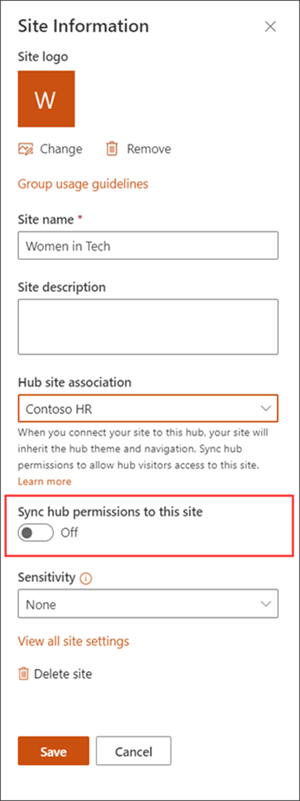
Pääsivuston käyttö oikeuksien periytymisen lopettaminen
Kun olet liittänyt sivuston keskitin sivustoon ja päätät, ettet enää halua sivuston periytyvän käyttö oikeuksia keskittimestä, voit muuttaa asetuksia. Voit ottaa tarvittaessa aina uudelleen käyttöön.
1. Valitse sivustossa Asetukset 
2. Valitse kytkin asentoon ei käytössä